Задание 4. Создание тестовых заданий на основе блока восстановление последовательности (JMix)
Ввод данных:
4.1. Запускаем программу Hot Potatoes, выбираем «JMix» на экране или в меню «Potatoes» (Упражнения) – откроется рабочее окно этого блока программы.
4.2. В поле «Title» вводим название упражнения.
4.3. Затем в поле «Main Sentence» (Главное предложение/Правильный вариант) слово, словосочетание или предложение. Каждый сегмент (буква, слово, словосочетание, знак препинания) вводится с новой строки.
4.4. Поле «Alternate sentences» (Варианты ответов) заполняется для предложений, в которых возможны различные варианты порядка слов. Для них в рабочем окне устанавливаются дополнительные настройки (Options for alternate sentences):
· разрешить использовать предложения, в которых не используются все слова и знаки препинания исходного предложения («Allow sentences which do not use all words and punctuation in main sentence»);
· предупреждать, если в варианте ответа не используются все слова и знаки пунктуации исходного предложения («Warn if alternate sentence does not use all words and punctuation in main sentence»).
4.5. Для того чтобы первое слово в предложении, введенное с прописной буквы, не служило подсказкой при выполнении упражнения, необходимо выполнений следующих действий в диалоговом окне «Configuration file» (Настройка конфигурации) выбрать вкладку «Prompts/Feedback» (Обратная связь) и установить метку «Always capital-ize the first letter» (Всегда писать с прописной буквы первое выбранное слово). При экспорте задания в веб-браузер – отказаться от написания первого слова с прописной буквы независимо от места слова в предложении – выбрать ответ «No» (Нет) в диалоговом окне: Should the word«…» always begin with capital letter, even when it isn’t at the beginning of a sentence? (Всегда ли следует писать «…» (первое слово предложения) с заглавной буквы, даже если оно не стоит в начале предложения?).
|
|
|
Редактирование упражнения
4.6. Далее преобразовываем данные в упражнение (веб-страницу). Упражнения могут быть представлены в двух форматах:
· выбор элементов щелчком левой кнопки мыши (Create Web page – Web page)
· перемещение элементов с помощью мыши (Create web-page – Drag/drop Web-page):
4.7. Для создания упражнения, в котором последовательность элементов восстанавливается щелчком мыши, необходимо в меню Файл в подпункте «Create Web-page» (Создание веб-страницы) выбрать подпункт «Web-Page» (Веб-страница) или соответствующую кнопку на панели инструментов.
4.8. Для создания упражнения, в котором последовательность элементов восстанавливается с помощью перемещения элементов мышью,необходимо в меню Файл в подпункте «Create Web-page» (Создание веб-страницы) выбрать пункт «Drag/Drop Web-Page» («Веб-страница с перемещением) или соответствующую кнопку на панели инструментов.
4.9. Для создания задания, в котором последовательность элементов восстанавливается щелчком мыши, необходимо выбрать пункт в меню Файл – Создать вебстраницу – Вебстраница для браузера или соответствующую кнопку на панели инструментов. Щелчок на слове( букве) переносит его(её) в строку результата.
|
|
|

4.10. Для создания упражнения, в котором последовательность элементов восстанавливается с помощью перемещения элементов мышью, необходимо выбрать пункт в меню Файл – Создать вебстраницу – Drag/Dropдля вебстраниц.
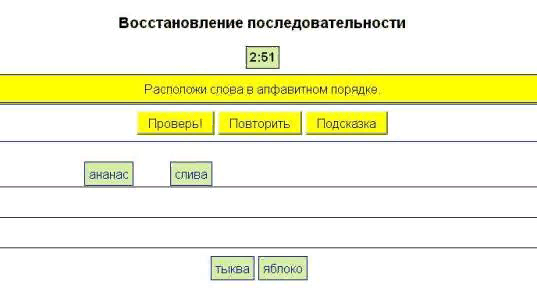
Обучающийся может выбрать мышью букву или слово и, нажав левую кнопку мыши, просто перетаскивать ее на строку с результатом.
Дата добавления: 2019-09-13; просмотров: 284; Мы поможем в написании вашей работы! |

Мы поможем в написании ваших работ!
